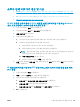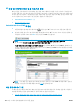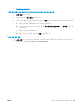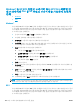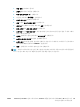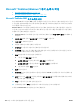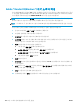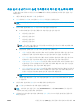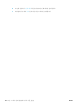HP LaserJet Enterprise M806, HP LaserJet Enterprise flow MFP M830, HP Color LaserJet Enterprise M855, and HP Color LaserJet Enterprise flow MFP M880 finishing accessories and paper handling - 사용 설명서
Table Of Contents
- 피니셔 부속품 개요
- 피니셔 부속품 구성 및 설치
- HP LaserJet Enterprise M806 및 HP LaserJet Enterprise flow MFP M830에서 스테이플러/스태커나 홀 펀치 부속품이 있는 스테이플러/스 ...
- HP LaserJet Enterprise M806 및 HP LaserJet Enterprise flow MFP M830에서 소책자 작성기 부속품이 있는 스테이플러/스태커를 설치 또 ...
- HP 컬러 LaserJet Enterprise M855 및 HP 컬러 LaserJet Enterprise flow MFP M880에서 스테이플러/스태커나 홀 펀치 부속품이 있는 스 ...
- HP 컬러 LaserJet Enterprise M855 및 HP 컬러 LaserJet Enterprise flow MFP M880에서 소책자 작성기 또는 소책자 작성기 홀 펀치 부 ...
- 우편함 모드 또는 스태커 모드 제품 구성
- Windows® 7, 8, 8.1용 HP 프린터 드라이버 및 우편함 모드 또는 스태커 모드용 OS X 구성
- 피니셔 부속품에 지원되는 용지 크기 및 종류
- 홀 펀치 사용 방법(피니셔 부속품, 옵션)
- 스테이플/한 부씩 인쇄 기능 사용 방법(피니셔 부속품, 옵션)
- 소책자 인쇄 방법(피니셔 부속품, 옵션)
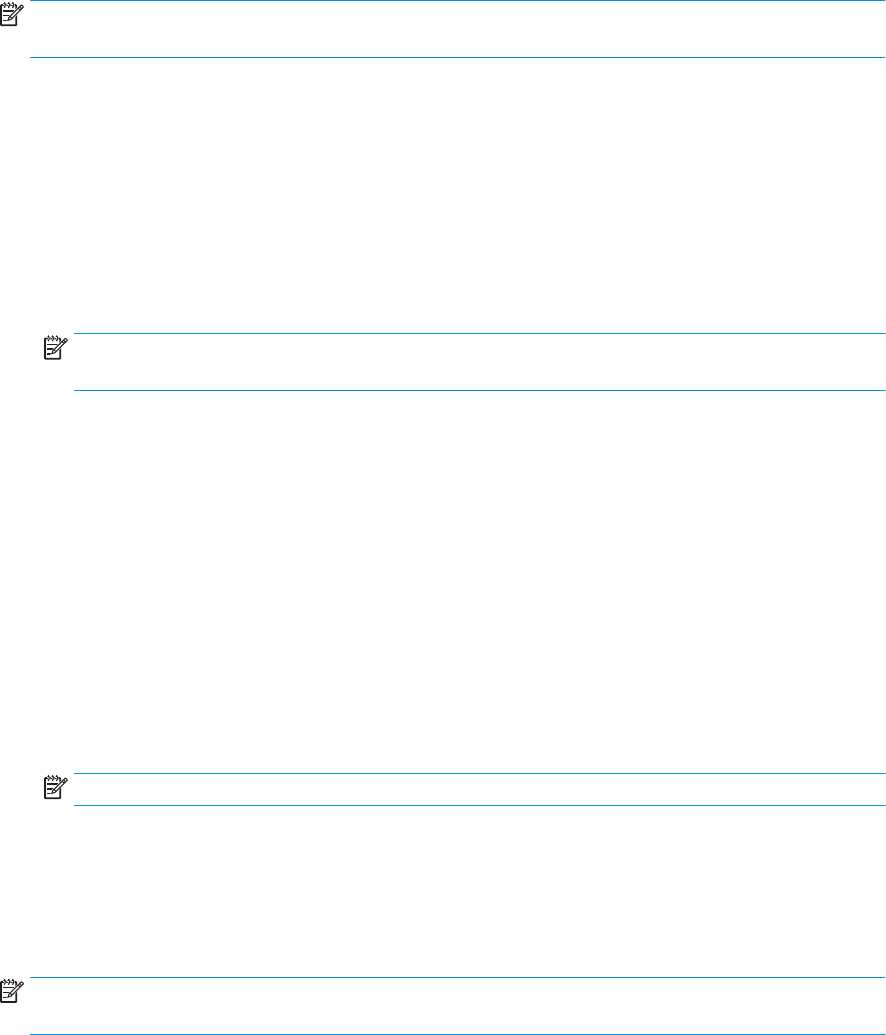
자동 문서 공급기(ADF) 옵션 부속품에서 복사할 때 소책자 제작
소책자 출력으로 복사하고 자동 문서 공급기(ADF)에서 소책자를 인쇄하려면 소책자 형식 설정을 구성
해야 합니다.
1. 제품의 제어판 홈 화면에서 복사를 선택합니다.
2. 복사 메뉴에서 소책자로 스크롤하여 소책자 형식 확인란을 선택하십시오.
참고: 소책자를 접어 등매기(스테이플)하려면 접기 및 등매기 확인란을 선택하여 기능을 활성화
합니다.
3. 용지 종류를 설정하려면 원본 크기를 누르고 다음 옵션을 설정합니다.
a. 소책자에 대한 용지 종류를 선택합니다. 다음과 같은 옵션이 있습니다.
●
단면 원본, 단면 출력
●
양면 원본, 양면 출력
●
단면 원본, 양면 출력
●
양면 원본, 단면 출력
참고: 문서 공급기에 혼합된 크기의 용지를 로드하려면, 문서 공급기의 뒤쪽 조정대에 맞게
모든 페이지를 정렬해야
합니다.
b. 양면 출력을 선택한 경우 방향을 누르고, 양면 출력을 선택합니다.
●
책 형식: 원본의 뒤쪽은 오른쪽이 위로 오도록 인쇄되고 출력물의 뒤쪽도 같은 방식으로
인쇄됩니다. 왼쪽 가장자리로 제본하는 원본 및 출력물에 이 옵션을 사용하십시오.
●
넘기기 형식: 원본의 뒤쪽이 위 아래가 바뀌어 인쇄되고 출력물의 뒤쪽도 같은 방식으로
인쇄됩니다. 상단 가장자리로 제본할 원본 및
출력물에 이 옵션을 사용하십시오.
●
책 형식(원본), 넘기기 형식(복사본): 원본의 뒤쪽은 오른쪽이 위로 오도록 인쇄되어 있지
만 출력물은 거꾸로 인쇄됩니다. 원본의 왼쪽 가장자리로 제본되어 있을 경우 이 옵션을
사용하면 출력물은 상단 가장자리로 제본됩니다.
●
넘기기 형식(원본), 책 형식(복사본): 원본의 뒤쪽은 위 아래가 바뀌어 인쇄되어 있지만 출
력물의 뒤쪽은
오른쪽이 위로 오도록 인쇄됩니다. 원본의 상단 가장자리로 제본되어 있
을 경우 이 옵션을 사용하면 출력물은 왼쪽 가장자리로 제본됩니다.
참고: 방향 화면에는 기본 세로 방향에서 가로 방향으로 변경하는 옵션도 있습니다.
c. 내용물 방향 화면에서 확인을 누르고 양면 화면에서 확인을 누르면 소책자 화면으로 돌아갈
수 있습니다.
4. 양면 출력을 설정하려면 양면을 누르고 해당 출력을 선택하십시오.
▲
방향을 눌러 세로/가로 및 뒤쪽 방향을 선택합니다.
참고: 소책자의 경우 원본 문서는 단면 A4 210x297mm 또는 레터 216 x 279mm 일 수 있습니다.
그렇다면 단면 원본, 양면
출력을 선택합니다.
5. 사용하려는 용지 유형의 용지함을 선택하려면 용지 선택을 누르고 사용할 용지함을 설정합니다.
OK 를 누릅니다.
KOWW 자동 문서 공급기(ADF) 옵션 부속품에서 복사할 때 소책자 제작
151